
Inhoud
- Veelvoorkomende oorzaken van probleem met knipperend of knipperend blauw licht op de PS4
- Problemen met het knipperende blauw licht van de PS4 oplossen
- Voorgestelde metingen:
- Krijg hulp van ons
Of je nu nieuw bent op de PS4 of niet, het hebben van een knipperend blauw licht verdient zeker de aandacht. Je PlayStation-console kan verschillende lichtindicatoren laten zien en een knipperend lampje kan een teken zijn van een ernstig probleem of een tijdelijke bug. Dit probleem begon jaren geleden met de eerste batches van de console en tot nu toe is het probleem niet voorgoed verdwenen.
Als jij een van de ongelukkige PS4-bezitters bent die dit probleem heeft, kan deze gids voor probleemoplossing je helpen de oorzaak te achterhalen. Hopelijk kunt u het probleem aan uw kant oplossen met behulp van de onderstaande oplossingen.
Veelvoorkomende oorzaken van probleem met knipperend of knipperend blauw licht op de PS4
Hoewel het probleem met het knipperende blauwe licht van de PS4 niet meer zo wijdverspreid is als jaren geleden, ondervindt nog steeds een aantal gebruikers het van tijd tot tijd. Dit komt door het feit dat het probleem door een aantal factoren kan worden veroorzaakt. Hieronder vindt u enkele veelvoorkomende redenen die we in de loop der jaren voor dit probleem hebben vastgesteld.
Willekeurige PS4-bug.
Je PS4 kan tijdelijk een knipperend blauw lampje vertonen vanwege een willekeurige storing in het systeem. Dit kan gebeuren als de console gedurende een langere periode continu is gebruikt. Het is ook mogelijk dat het systeem is vastgelopen. Probeer het opnieuw op te starten en kijk of het probleem vanzelf verdwijnt.
Niet-functionele PS4-voeding.
Als je PS4 niet wordt ingeschakeld en alleen een knipperend blauw lampje laat zien, is er mogelijk een probleem met de voedingseenheid. Stroompieken kunnen de voeding gemakkelijk beschadigen. Koppel de PSU los van de console en het stopcontact en laat deze minimaal 10 seconden rusten. Als dat niet werkt, trek je de stekker uit het stopcontact en sluit je hem rechtstreeks aan op het stopcontact.
TV-probleem.
In sommige gevallen kan een tv-probleem ertoe leiden dat de console niet opstart. Zorg ervoor dat de firmware van uw tv volledig is bijgewerkt. Raadpleeg de documentatie of handleiding als u niet weet hoe u dit moet doen.
Slechte HDMI-kabel.
Een defecte HDMI kan leiden tot een groot aantal gemakkelijk op te sporen problemen, zoals slechte of geen video en audio of een knipperend blauw lampje op een PS4. Als er een zichtbaar teken is van schade aan de kabel, zoals een bocht of breuk in de isolator, vervang deze dan en controleer het probleem. Zorg ervoor dat je je tv en PS4 uitschakelt voordat je beide uiteinden van de kabel loskoppelt.
PS4-softwareprobleem.
Soms kan een willekeurige softwarefout leiden tot problemen met de lichtindicator op de PS4. Als je je console alleen voor offline spelen hebt gebruikt, maak dan verbinding met internet en kijk of er een software-update beschikbaar is.
Storing in consolehardware.
Een serieuzere reden voor het probleem met het knipperende blauw licht is het hardwareprobleem met de PS4. Als geen van de onderstaande oplossingen helpt, kunt u ervan uitgaan dat uw PS4-probleem mogelijk wordt veroorzaakt door een hardwarefout.
Problemen met het knipperende blauw licht van de PS4 oplossen
Hieronder staan de stappen die u kunt doen om uw PS4-probleem met knipperend blauw licht op te lossen.
- Start de console opnieuw op.
Je PS4-console heeft het opstartproces mogelijk niet volledig voltooid en loopt vast. Probeer het eerst uit te schakelen op de controller en kijk of het werkt. U kunt ook proberen het opnieuw op te starten door de aan / uit-knop vooraan ingedrukt te houden. Als het niet reageert, trek dan de stekker uit het stopcontact of de stekkerdoos en wacht ongeveer 1 minuut voordat u het weer inschakelt.

- Probeer de PS4 in de veilige modus te gebruiken.
Volg de onderstaande stappen om je PS4 opnieuw op te starten naar de veilige modus. Je moet dit doen als je PS4 vastzit maar niet normaal opstart. Dit zijn de stappen om op te starten in de veilige modus:
-Schakel je PS4 uit door op de aan / uit-knop aan de voorkant te drukken. Het moet een paar keer knipperen voordat de console wordt uitgeschakeld.
-Houd de aan / uit-knop ingedrukt totdat u twee pieptonen hoort: één wanneer u voor het eerst drukt en nog eens zeven seconden later.
-Verbind uw DualShock 4-controller met de USB-kabel.
-Druk op de PS-toets in het midden van de controller.
Als je PS4-console met succes opstart in de veilige modus met behulp van de bovenstaande stappen, betekent dit dat de oorzaak van het probleem hoogstwaarschijnlijk software van aard is. Zorg ervoor dat u controleert op updates om eventuele softwareproblemen op te lossen.
U kunt ook proberen de Initialiseer PS4 of PS4 initialiseren (systeemsoftware opnieuw installeren) opties om mogelijke softwareproblemen in deze modus op te lossen.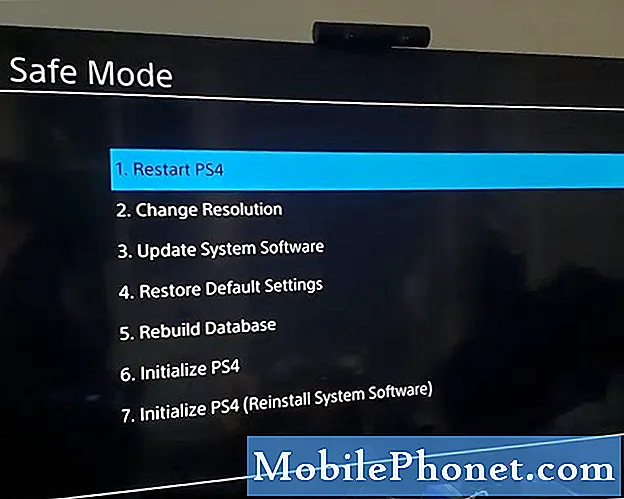
- Controleer de stroomtoevoer.
Als je de console niet in de veilige modus kunt krijgen, controleer dan de voedingseenheid of de PSU. U kunt dat doen door de aan / uit-knop aan de voorkant van de console minstens 10 seconden ingedrukt te houden. Als de console twee keer piept of wordt uitgeschakeld, laat het dan zijn ding doen. Koppel vervolgens het netsnoer ongeveer een minuut los van het stopcontact en de achterkant van de console.

- Gebruik een andere HDMI-kabel.
Zoals hierboven vermeld, kan een van de oorzaken van PS4-problemen de HDMI-kabel zijn. Als je een andere kabel hebt, probeer die dan te gebruiken en kijk of dit het probleem oplost. Zorg ervoor dat zowel de tv als de console zijn uitgeschakeld voordat u de stekker uit het stopcontact haalt.

- Controleer de HDMI-poort van de PS4 en TV.
Een verbogen HDMI-connector op een tv- of PS4-console kan op dezelfde manier een probleem met een knipperend blauw licht veroorzaken. Zorg ervoor dat u de HDMI-poorten van beide apparaten visueel controleert. Als er een beschadigde of verbogen pincode is, moet u waarschijnlijk het apparaat repareren, want daar is geen oplossing voor.

- Werk de tv-firmware bij.
Naarmate tv's in de loop der jaren zijn geëvolueerd, kan het soms verknoeien dat alles behouden blijft, vooral de softwarekant. Hoewel fabrikanten hun best doen om hun producten zo compatibel en bugvrij mogelijk te maken, kunnen coderingsfouten of bugs toch voorkomen. Om de kans op problemen met de tv-firmware te verkleinen, moet u op dit punt controleren of er een software-update is.
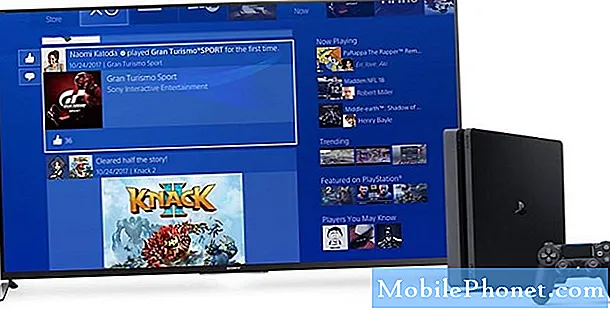
- Controleer of de PS4-harde schijf werkt.
Het controleren van de harde schijf op een PS4 wordt alleen aangeraden voor gevorderde gebruikers. Het vereist het openen van de console (en daarbij de garantie ongeldig maken) en het zoeken naar duidelijke tekenen van schade aan de harde schijf. Als u beide niet kunt, laat het dan door een professional voor u doen. Sterker nog, stuur de console op voor reparatie.

Reparatie: vraag om hulp van het Sony Service Center of een winkel van een derde partij
Als niet een van de oplossingen in deze handleiding u helpt het probleem op te lossen, moet er een serieuzere reden zijn voor uw PS4-probleem. U kijkt nu minimaal naar de reparatieoptie, dus neem contact op met Sony voor hulp. We raden dit zelfs aan als uw console al buiten de garantie valt (maar verder ongeopend door u of iemand anders). Als je PS4 eerder door jou of door een onafhankelijke technicus is geopend, weigert Sony ernaar te kijken. Probeer in deze situatie de console naar een externe reparatiewerkplaats te brengen.
Voorgestelde metingen:
- Eenvoudige oplossing voor Xbox One-controller kan niet worden ingeschakeld | Geen kracht
- Eenvoudige stappen om Netflix op Xbox One te bekijken of te streamen
- Gemakkelijke manieren om een Xbox One opnieuw op te starten (opnieuw te starten) of uit te schakelen
- Eenvoudige oplossing voor Xbox One met een vastgelopen schijfprobleem (schijfstation kan niet worden geopend)
Krijg hulp van ons
Heeft u problemen met uw telefoon? Neem gerust contact met ons op via dit formulier. We zullen proberen te helpen. We maken ook video's voor diegenen die visuele instructies willen volgen. Bezoek ons TheDroidGuy YouTube-kanaal voor probleemoplossing.


